怎么调Word的尺子?
嘿,小伙伴们!你们有没有在用Word写文档的时候,发现文字排版总是不尽如人意?是不是觉得那些行距、页边距什么的,调整起来特别麻烦?别担心,今天就来给大家聊聊怎么调Word的尺子,让你的文档瞬间变得整整齐齐,漂漂亮亮!咱们这就开聊吧!
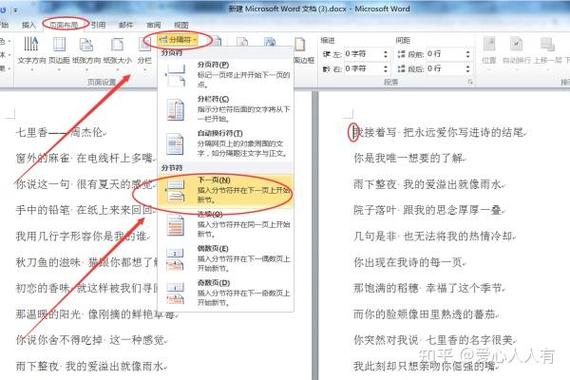
一、为啥要调Word的尺子?
你可能会问,Word里的尺子有啥用啊?其实啊,这个尺子可是个好东西,它能帮你精确控制文档的布局,比如页边距、缩进、行距啥的,想象一下,如果你的文档排版乱七八糟,读起来得多费劲啊!所以啊,学会调Word的尺子,真的很重要!
二、Word尺子在哪儿呢?
打开Word,你是不是找半天也没找到那个尺子?哈哈,别急,它其实就藏在页面的上方和左侧呢,那个上面有刻度的横条,还有左边那个能拖动的小方块,就是咱们要调的尺子啦,看到没?是不是挺隐蔽的?
三、怎么调页边距?
页边距啊,就是文档四周留白的那部分,有时候啊,我们需要调整页边距来让文档看起来更舒服或者符合某些要求,那怎么调呢?很简单!
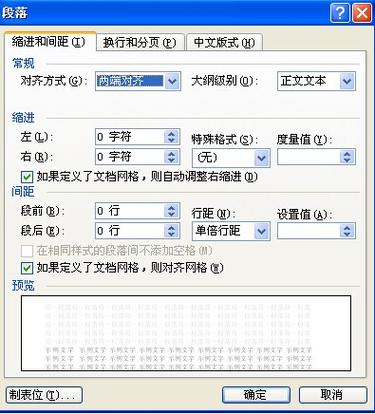
1、先找到页面布局那个选项卡,点一下。
2、再找到“页边距”那个按钮,点一下会弹出几个选项,像窄、普通、宽之类的,你可以根据需要选一个,也可以点“自定义页边距”来自己设置想要的数值。
3、选好或设置好之后啊,Word会自动帮你调整页面的边距,是不是很神奇?
四、怎么调段落缩进?
段落缩进呢,就是每段开头空出来的那部分,有时候啊,我们想让文章看起来更有层次感,就会用到段落缩进,那怎么调呢?
1、选中你要调的文字,然后找到页面布局或者段落的那个选项卡(不同版本的Word可能有点不一样哦)。
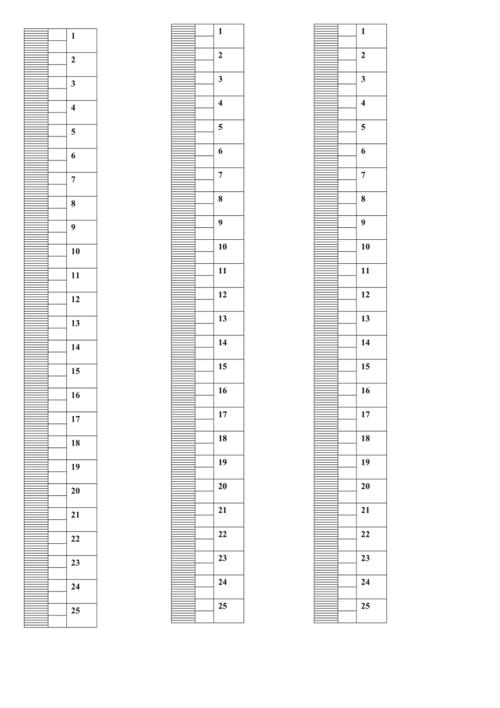
2、在那里面啊,你会看到有“左缩进”、“右缩进”这些设置选项,你可以直接输入具体的数值来调整缩进的大小。
3、当然啦,你也可以用尺子上的那个小方块来拖动调整,拖到你想要的位置就行啦。
五、怎么调行距和字间距?
行距啊,就是每行之间的高度;字间距呢,就是每个字之间的距离,这两个也很重要哦,调好了能让文档看起来更清晰、易读。
1、还是先选中你要调的文字。
2、然后在开始选项卡那里,找到段落的对话框(就是一个小箭头那个按钮),点一下会弹出一个窗口。
3、在这个窗口里啊,你可以找到“行距”和“字间距”的设置选项,行距可以选单倍、1.5倍、双倍这些预设的值,也可以自己输入具体的数值,字间距同样可以自己调整哦。
4、调完之后啊,点确定就OK啦!
六、怎么用标尺快速调整段落格式?
你知道吗?Word里的标尺还能帮你快速调整段落格式呢!比如首行缩进、悬挂缩进这些。
1、把光标放到你要调的段落里面。
2、然后啊,用鼠标拖动标尺上的那些小三角形或者小方块,就可以快速调整段落的缩进、行距等格式了,是不是很方便快捷啊?
七、怎么保存和重复使用自定义设置?
如果你调出了一个特别满意的页面设置或者段落格式啊,别忘了保存下来哦!这样下次再用的时候就可以直接调用啦。
1、在页面布局或者段落的对话框里啊,点一下下面的“设为默认值”按钮。
2、会弹出一个小窗口问你是要设为所有文档的默认值还是只设为当前模板的默认值,你要是想以后所有文档都用这个设置啊,就选“所有文档”;如果只想当前这个模板用呢,就选“仅此文档”。
3、点确定之后啊,这些设置就会被保存下来啦,以后你再新建文档或者套用这个模板的时候啊,就不用重新设置了。
怎么样?现在知道怎么调Word的尺子了吧?其实啊,Word的功能还有很多很多呢,多玩玩、多试试不同的设置啊,你就能做出既专业又好看的文档啦!别怕出错哦,大胆去尝试吧!相信你一定能成为Word高手的!加油加油!
到此,以上就是小编对于怎么调word的尺子的问题就介绍到这了,希望介绍的几点解答对大家有用,有任何问题和不懂的,欢迎各位朋友在评论区讨论,给我留言。
内容摘自:https://news.huochengrm.cn/zcjh/25058.html
